Nello script #42 abbiamo introdotto il controllo Flyout, che ci rende molto semplice la creazione di finestre modali in corrispondenza di Button o altri elementi.
Il contenuto di un Flyout è gestibile autonomamente come ogni ContentControl, tuttavia il Flyout stesso ha propri elementi grafici che ne definiscono un aspetto, esterni al content, sui quali potremmo avere la necessità di intervenire per conformarli al resto dell'appplicazione.
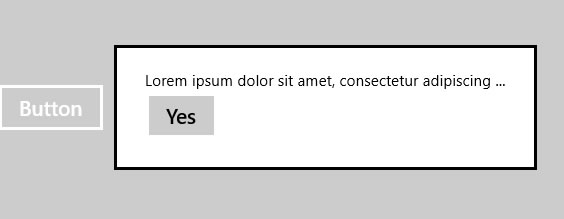
Tuttavia Flyout non espone direttamente proprietà per i colori di Background, bordo e Foreground; per intervenire su di essi è necessario creare uno Style per valorizzare la proprietà FlyoutPresenterStyle e andare in esso a settare tali valori.
<Style x:Key="FlyoutPresenterStyle1"
TargetType="FlyoutPresenter">
<Setter Property="Background"
Value="#FF005DFF" />
<Setter Property="BorderBrush"
Value="#FF46FF00" />
<Setter Property="Foreground"
Value="#FFFAFAFA" />
</Style>
<Button Content="Button">
<Button.Flyout>
<Flyout FlyoutPresenterStyle="{StaticResource FlyoutPresenterStyle1}">
<StackPanel>
<TextBlock>Lorem ipsum dolor sit amet, consectetur adipiscing ...</TextBlock>
<Button>Yes</Button>
</StackPanel>
</Flyout>
</Button.Flyout>
</Button>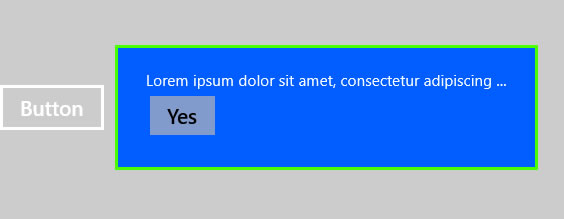
Commenti
Per inserire un commento, devi avere un account.
Fai il login e torna a questa pagina, oppure registrati alla nostra community.
Approfondimenti
Configurare automaticamente un webhook in Azure DevOps
Esporre un server MCP con Azure API Management
Escludere alcuni file da GitHub Secret Scanning
Le cron expression di un workflow di GitHub
Escludere alcuni file da GitHub Copilot
Scrivere selettori CSS più semplici ed efficienti con :is()
Usare i settings di serializzazione/deserializzazione di System.Text.Json di ASP.NET all'interno di un'applicazione non web
Gestire gli errori nelle Promise JavaScript con try()
Ridimensionamento automatico input tramite CSS
Recuperare gli audit log in Azure DevOps
Ridurre il reflow cambiando il CSS
Eseguire query in contemporanea con EF
I più letti di oggi
- Effettuare il multi-checkout in linea nelle pipeline di Azure DevOps
- Sfruttare una CDN con i bundle di ASP.NET
- Alleggerire le applicazioni WPF sfruttando gli oggetti Freezable
- Esaminare documenti XML con namespace utilizzando LINQ to XML
- Le DirectInk API nella Universal Windows Platform
- Gli oggetti CallOut di Expression Blend 4.0
- Inserire le news di Punto Informatico nel proprio sito


